我们平时上网下载文件时,可能用的最多的应该是迅雷下载了。我们平时下载好安装程序软件后,还要找到文件运行才能安装。免打扰模式下,当你运行全屏程序时,迅雷将自动帮你取消提示消息弹出,给你好的体验。下面小编就为大家详细介绍迅雷下载免打扰模式开启设置方法,希望能帮到大家!

工具/原料
迅雷下载
方法/步骤
下载完成后安装迅雷下载软件。安装很简单,安装过程中不需要修改什么东西,直接安装即可。
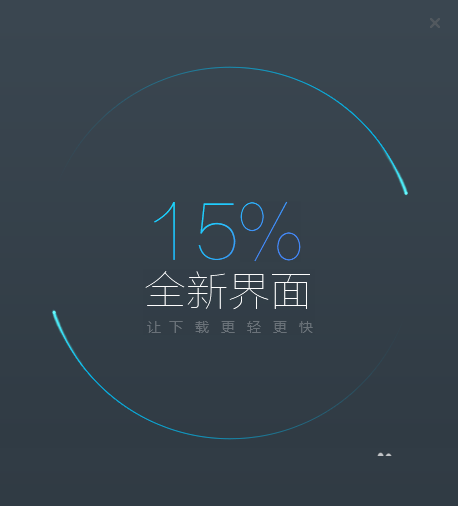

迅雷下载安装完成后,可以看到主页面上方的设置按钮,点击可以打开迅雷下载设置界面。
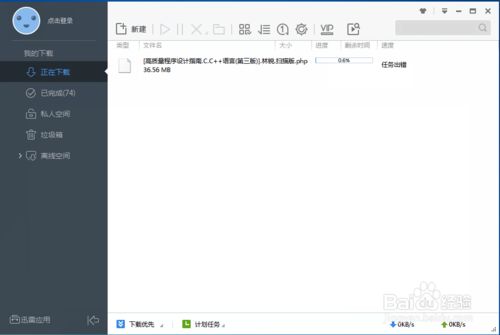
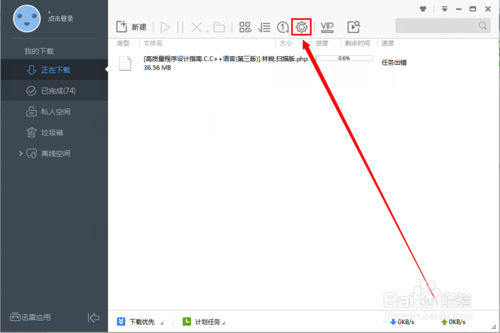
在迅雷下载设置界面可看到很多迅雷下载软件的设置项。可以设置迅雷下载的相关功能。比如,同时下载的线程数,监视设置,BT设置等。
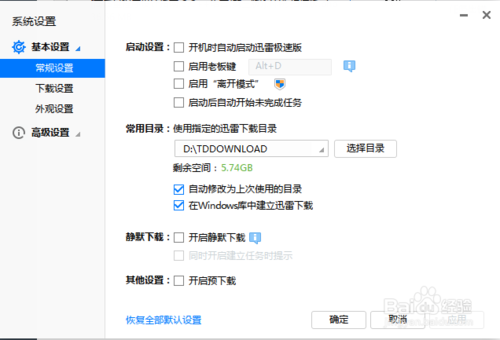
在设置界面左侧,打开“基本设置”下面的“下载设置”。
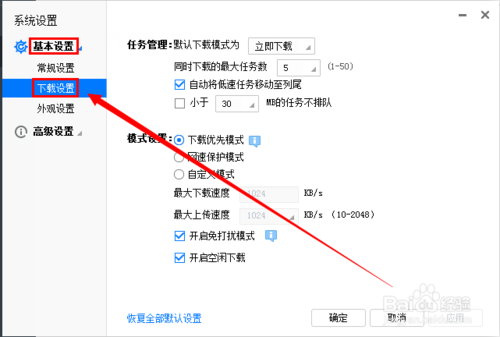
在任务默认设置面板里面买可以看到“模式设置”里面的“开启免打扰模式”,勾选即可。
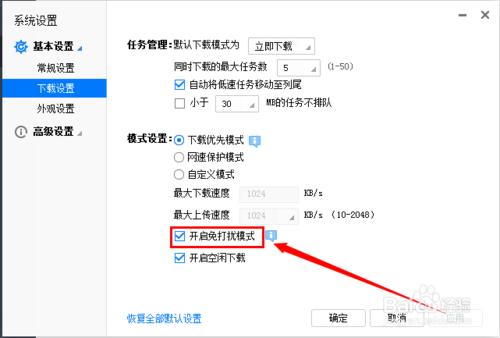
设置好“开启免打扰模式”后,点击迅雷下载设置界面右下角的“应用”按钮即可完成下载完成开启免打扰模式的设置。

END
以上就是迅雷下载免打扰模式开启设置图文介绍,希望能帮到大家!
新闻热点
疑难解答